اسنپ چت همیشه با ارائه ویژگی هایی منحصر به فرد و سرگرم کننده، خود را از رقبا جدا کرده است. یکی از این ویژگی ها Snap Map است. Snap Map برای نشان دادن مکان کاربران اسنپ و آسان تر کردن تعامل در نظر گرفته شده است. در این پست، هر آنچه را که باید در مورد استفاده از اسنپ مپ در اسنپ چت بدانید را با شما به اشتراک می گذاریم.
اسنپ مپ چیست؟
اسنپ مپ یک نقشه است که می توانید از آن برای یافتن موقعیت دوستان خود، مشاهده استوری های سراسر جهان، کاوش مکان های جدید و موارد دیگر استفاده کنید. علاوه بر این، میتوانید داستانهای خود را نیز به اسنپ مپ اضافه کنید تا دنیا آن را ببینند. این فقط به تلفن شما محدود نمی شود زیرا می توانید Snap Map را در یک مرورگر وب نیز کاوش کنید.
اگر کنجکاو هستید که بیشتر در این مورد بدانید، برای آشنایی با نحوه راه اندازی و استفاده از Snap Map در اسنپ چت، این مطلب را بخوانید.
نحوه تنظیم اسنپ مپ
ابتدا، بیایید ببینیم چگونه می توانید به Snap Map در اسنپ چت دسترسی داشته باشید و آن را تنظیم کنید.
مرحله 1: برنامه اسنپ چت را در اندروید یا آیفون خود راه اندازی کنید.
مرحله 2: روی دکمه Snap Map در گوشه سمت چپ پایین صفحه ضربه بزنید. اگر برای اولین بار است که به Snap Map دسترسی پیدا می کنید، Snapchat قبل از استفاده از موقعیت مکانی شما از شما اجازه می گیرد. برای ادامه روی Enable Location ضربه بزنید.


پس از آن، کاراکتر Bitmoji خود را در اسنپ مپ خواهید دید.

مرحله 3: در مرحله بعد، روی آیکون چرخ دنده در گوشه سمت راست بالا ضربه بزنید تا به تنظیمات Snap Map دسترسی پیدا کنید.

مرحله 4: به طور پیش فرض، حالت روح فعال می شود، به این معنی که هیچ یک از دوستان شما نمی توانند موقعیت مکانی شما را ببینند.

برای اشتراکگذاری موقعیت مکانی خود با دوستان، ابتدا حالت روح را خاموش کنید. در مرحله بعد، 3 گزینه برای اشتراک گذاری در اختیار دارید. انتخاب کنید که آیا می خواهید موقعیت مکانی خود را با همه دوستان خود به اشتراک بگذارید یا چند نفر از آنها.


اگر می خواهید اشتراک گذاری موقعیت مکانی خود را در هر نقطه ای متوقف کنید، حالت روح را دوباره روشن کنید. میتوانید حالت روح را برای ۳ ساعت، ۲۴ ساعت یا برای همیشه فعال کنید.

نحوه استفاده از اسنپ مپ
پس از راه اندازی Snap Map، در ادامه کارهایی که می توانید با آن انجام دهید آمده است.
در اسنپ مپ با دوستانتان تعامل داشته باشید
همانطور کهاسنپ مپ را باز می کنید، دوستان خود را می بینید که در حال حاضر موقعیت مکانی خود را به اشتراک می گذارند. میتوانید روی Bitmoji دوستانتان ضربه بزنید تا با آنها چت کنید.


اگر نمیتوانید دوستی را در اسنپ مپ پیدا کنید، میتوانید از ابزار جستجو در بالا استفاده کنید.


از طرف دیگر، می توانید در اینجا، فعالیتها و استوری های اخیر را از سراسر جهان ببینید.


مشاهده استوری های اطراف در اسنپ مپ
در اسنپ مپ، نقشه های که اطراف آن ها رنگ آمیزی قرمز و را در مکان های خاص مشاهده مطابق تصویر زیر. اینها تعداد عکس های ارسال شده از آن مکان را نشان می دهد. پچ آبی به معنای فعالیت کم است، در حالی که یک پچ قرمز یا نقشه حرارتی تشدید شده نشان دهنده گروهی از افراد است که محتوای زیادی را ارسال می کنند.
برای مشاهده استوری ها از آن مکان می توانید روی نقشه که اطراف آن رنگی است ضربه بزنید.

استوری ها را به اسنپ مپ اضافه کنید
جدا از مشاهده استوری از افراد دیگر در اسنپ مپ، می توانید استوری خود را نیز در اسنپ مپ پست کنید. تنها کاری که باید انجام دهید این است که یک عکس بگیرید و آن را در اسنپ مپ به اشتراک بگذارید.

مکان های جدید را کاوش کنید
با ضربه زدن بر روی Places ، تعدادی از محبوبترین مکانها در اطراف مکان فعلیتان به شما نمایش داده میشود. علاوه بر این، مکانهای مورد علاقه شما یا که اخیراً بازدید کردهاید را نشان میدهد.

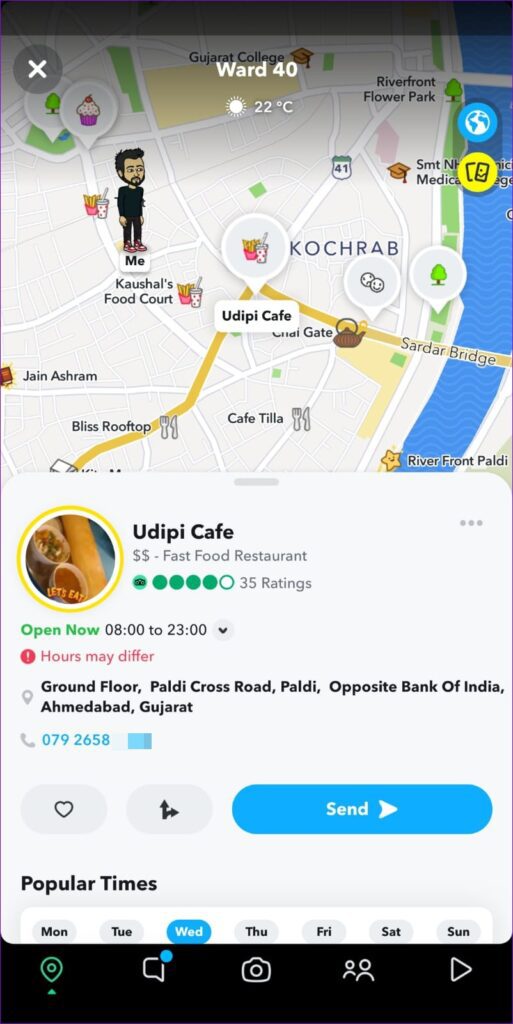
علاوه بر این، میتوانید روی مکانی ضربه بزنید تا جزئیاتی مانند آدرس، اطلاعات تماس، رتبهبندیها و موارد دیگر نمایش داده شود.

Bitmoji خود را سفارشی کنید
بیتموجی خود را دوست ندارید؟ خوب، با زدن گزینه My Bitmoji به راحتی می توانید آن را سفارشی کنید. فعالیتی را انتخاب کنید تا به دوستانتان اطلاع دهید که در حال حاضر چه کاری انجام می دهید.


به همین ترتیب، میتوانید روی Change Outfit ضربه بزنید تا لباسهای جدیدی برای کاراکتر خود پیدا کنید.

نحوه اشتراکگذاری مکان فعلی در اسنپ مپ
جدای از موارد بالا، همچنین می توانید مکان خود را با یک دوست یا یکی از اعضای خانواده برای مدت زمان مشخصی به اشتراک بگذارید و به آنها اجازه دهید شما را ردیابی کنند. وقتی دیر به خانه برمی گردید این گزینه می تواند مفید باشد. در زیر نحوه عملکرد آن آمده است.
مرحله 1: روی Bitmoji دوست خود در اسنپ مپ ضربه بزنید تا از نمایه آنها دیدن کنید.
مرحله 2: در زیر Snap Map ، روی Share My Live Location ضربه بزنید و مدت زمانی (15 دقیقه، 1 ساعت یا 8 ساعت) را که میخواهید مکان خود را در همان لحظه به اشتراک بگذارید، انتخاب کنید.

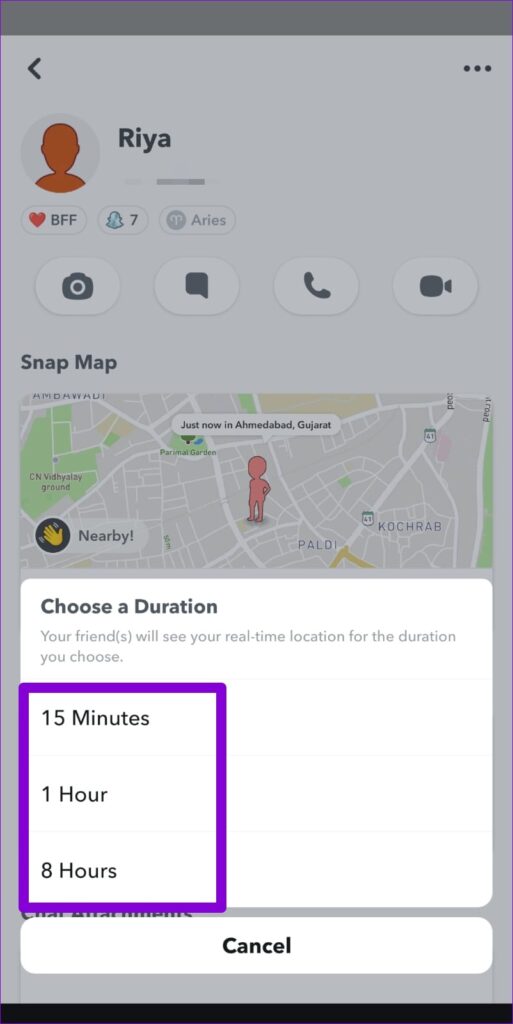
مرحله 3: دوست شما یک پیام چت با مکان زنده شما دریافت می کند. دوست شما می تواند روی گزینه Share My Live Location ضربه بزند تا موقعیت مکانی خود را با شما به اشتراک بگذارد.
برای توقف اشتراکگذاری موقعیت مکانی خود در هر نقطه، به پروفایل دوست خود مراجعه کرده و روی دکمه Stop sharing در زیر اسنپ مپ ضربه بزنید.

تعامل بیشتر با اسنپ مپ
اسنپ چت همیشه با پلتفرم خود نوآورانه بوده است. و این ویژگی هایی مانند Snap Map، فیلترهای سفارشی و My Eyes Only هستند که اسنپ چت را از فیس بوک و اینستاگرام جدا می کند. بنابراین، نظر شما در مورد اسنپ مپ چیست؟ آیا آن را دوست دارید؟ نظرات خود را در زیر با ما به اشتراک بگذارید.

نظرات در مورد : آموزش استفاده از اسنپ مپ در اسنپ چت